Die Anzahl der Windows 10 und Windows 11 Anwender, die die Bitlocker Verschlüsselung nutzen, wird immer größer. Microsoft bietet mit Bitlocker eine wunderbare Verschlüsselungstechnik an, deren Einsatz besonders auf Tablet´s und Notebook Sinn macht. Leider sind die Administrationsmöglichkeiten über die Windows GUI doch sehr eingeschränkt und beschränken sich mehr oder weniger auf das Aktivieren und Deaktivieren der Bitlocker Technik.
Leider gibt es aktuell keine Möglichkeit, sich in der Windows Oberfläche den Stand der Bitlocker-Verschlüsselung oder die getätigten Einstellungen anzeigen zu lassen.
Aber es gibt mit dem Kommandozeilen Tool „manage-bde“ ein sehr mächtiges Tool, welches wir Euch hier nachfolgend vorstellen wollen.
Manager-BDE ist das Bitlocker-Laufwerksverschlüsselungs Konfigurationstool, welches standardmäßig mit Windows 10 ausgeliefert wird. Es bietet knapp 20 Parameter, auf die wir hier jetzt im Einzelnen nicht eingehen wollen. Für uns ist heute der folgende Befehl incl. Parameter interessant.
manage-bde -status
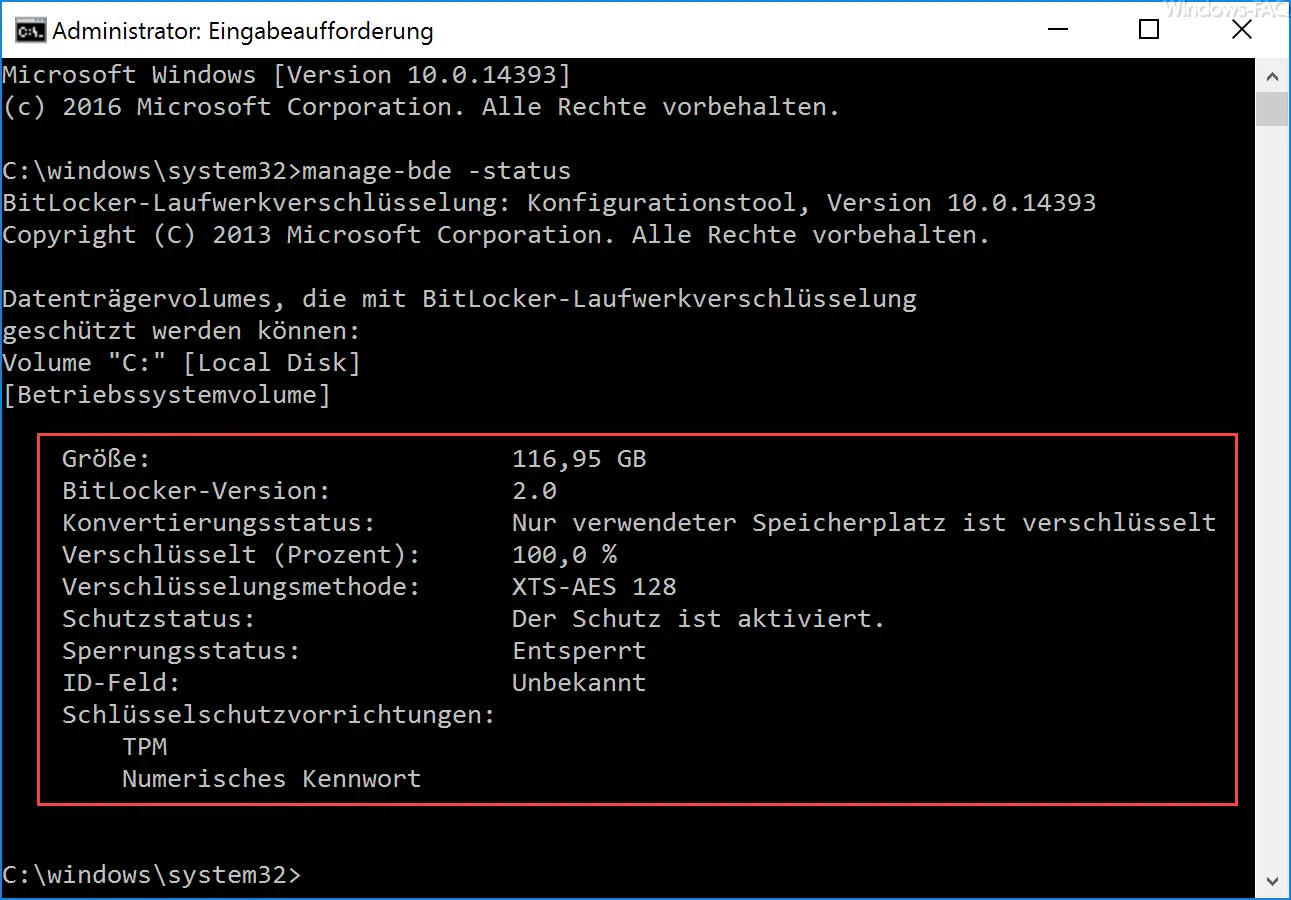
Nach Eingabe dieses Befehls werden Euch alle notwendigen Informationen der Bitlocker-Einstellungen angezeigt. Besonders interessant ist hier auch die Unterscheidung des Bitlocker Konvertierungsstatus in
- Nur verwendeter Speicherplatz ist verschlüsselt.
- Vollständig verschlüsselt.
Diese Option ist bei der Bitlocker Einrichtung zu setzen und entscheidet darüber, ob nur der belegte Speicherplatz mit Bitlocker verschlüsselt werden soll oder ob die gesamte Festplatte, also auch der freie und unbenutzte Speicherplatz verschlüsselt werden soll.
Desweiteren ist der „Schutzstatus“ zu sehen. Wenn nach der Bitlockereinrichtung der Verschlüsselungsprozess noch läuft, so steht dort „Der Schutz ist deaktiviert“. Erst wenn der gesamten Verschlüsselungsvorgang abgeschlossen wurde, wechselt die Anzeige in
„Der Schutz ist aktiviert.„
Zusätzlich werden noch folgende Bitlocker-Systemeinstellungen mit angezeigt.
- Größe (Größe der Bitlocker-Partition)
- BitLocker-Version
- Verschlüsselt in Prozent
- Verschlüsselungsmethode: In diesem Fall XTS-AES 128
- Bitlocker Schutzstatus
- Sperrungsstatus
- ID-Feld
- Schlüsselschutzvorrichtungen: Hier TPM und „Numerisches Kennwort“.
Der Befehl „manager-bde“ kann durch die große Anzahl an weiteren Parametern wertvolle Dienste im Umgang mit Bitlocker leisten. Wenn Ihr vorhabt mit Bitlocker zu arbeiten, so solltet Ihr Euch damit intersiver befassen. Solltet Ihr weitere Tipps und Tricks rund um Windows 10 suchen, so empfehlen wir Euch folgende Artikel hier auf Windows-FAQ.
– Eingabeaufforderung beim Setup vom Windows 10 aufrufen
– OneDrive komplett deinstallieren – Windows 10
– Cortana abschalten bei Windows 10– Aktive Gruppenrichtlinien mit RSOP abfragen
– Windows 10 Installation von Feature Updates per Gruppenrichtlinie zurückstellen
– Lokale Gruppenrichtlinien komplett zurücksetzen
– Windows 10 Ordnernamen und Dateinamen größer 260 Zeichen
– Usern erlauben nur bestimmte Programme auszuführen
– RDP für lokale Administratoren verhindern
– Windows nach ungültigen Anmeldungen automatisch sperren– Sprechblasen bei Windows 7 ausschalten (Balloon-Tipps)
– Hashwert – Aufgabe und Funktion


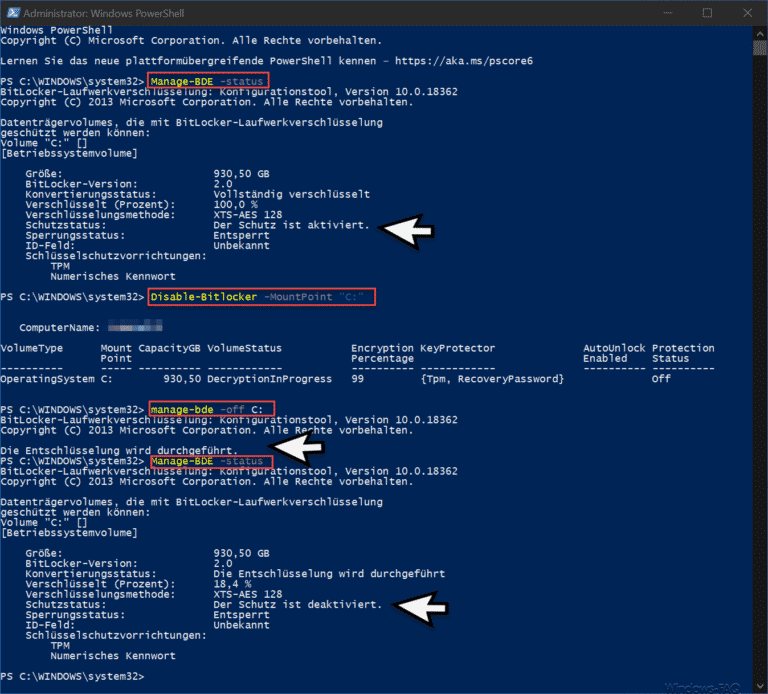


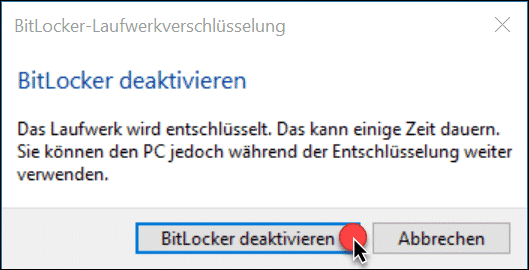
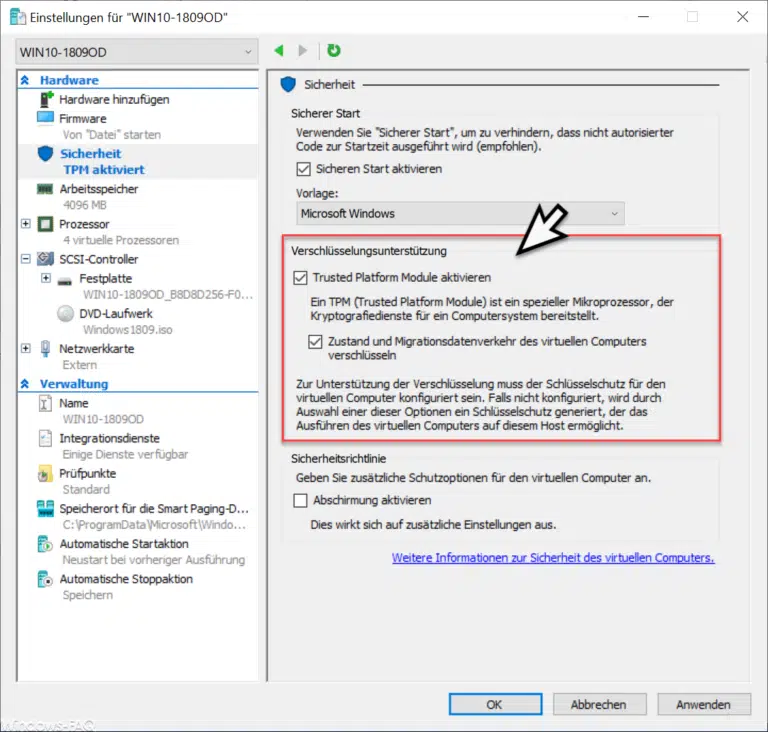
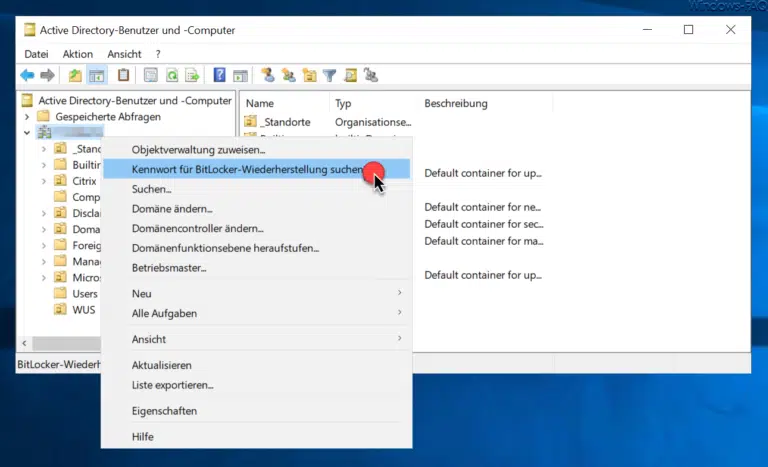
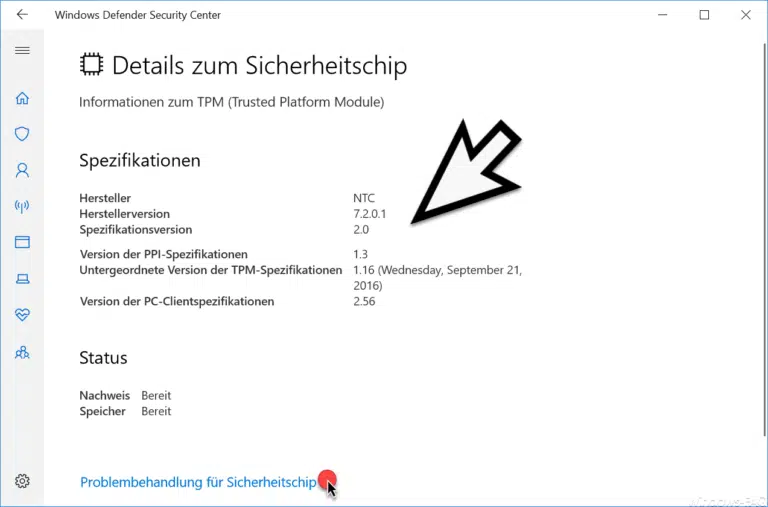

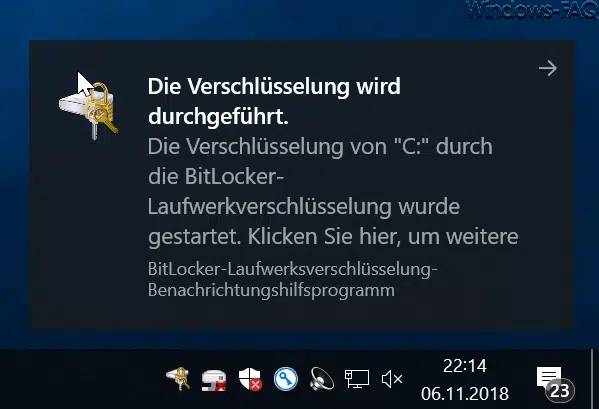

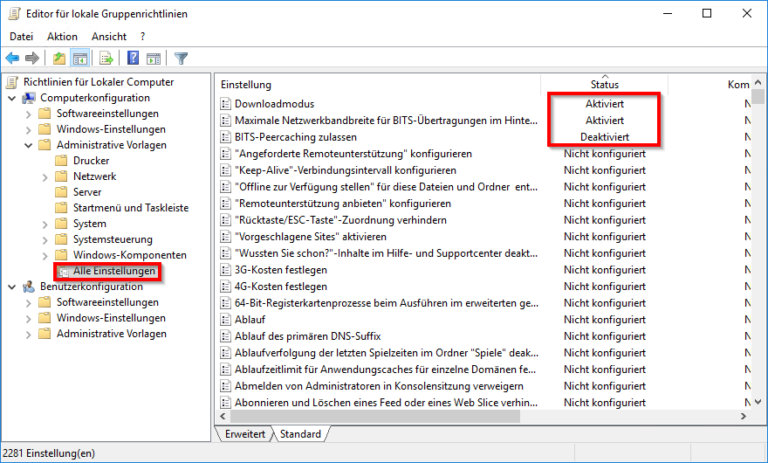
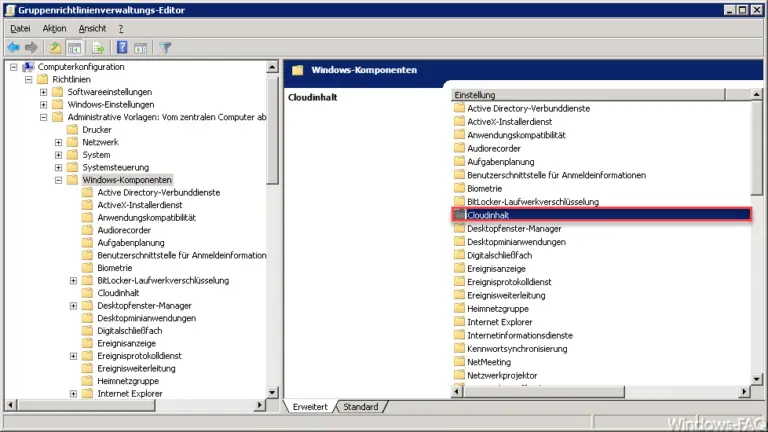
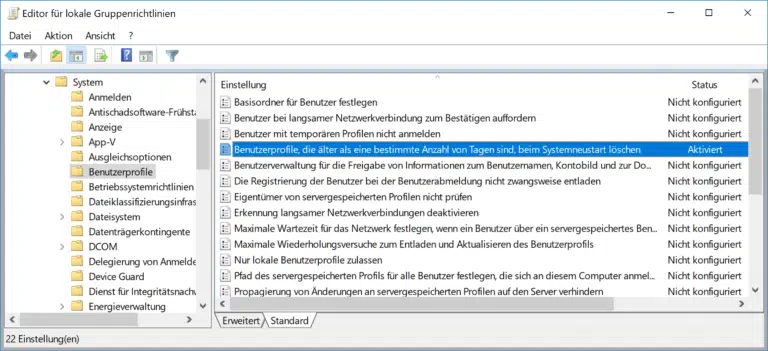
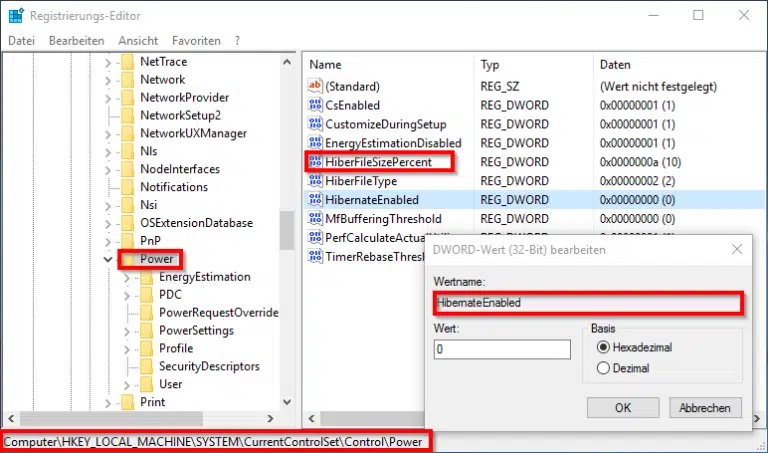

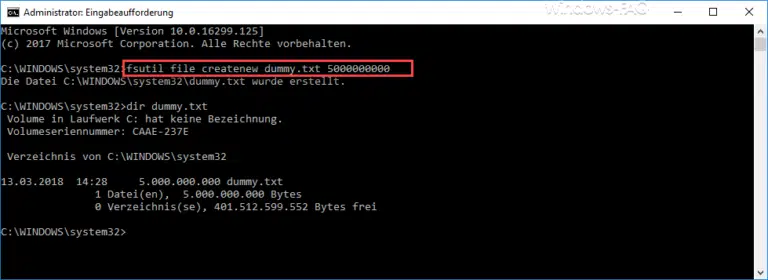

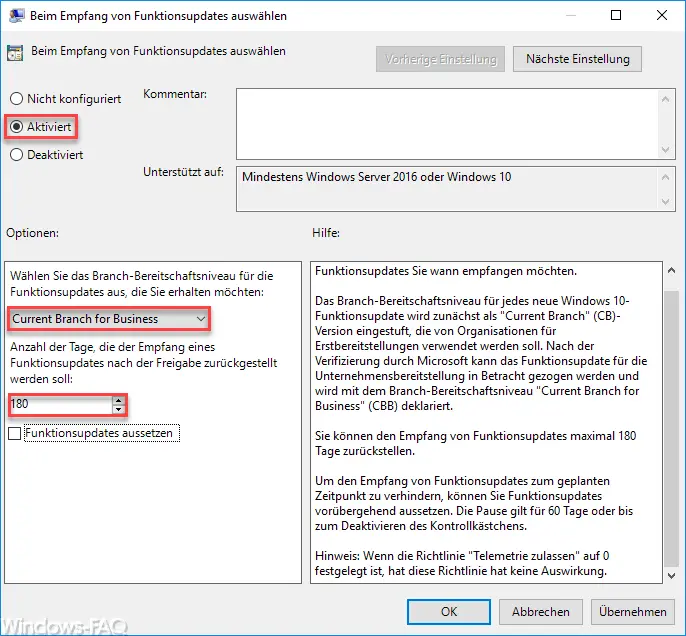
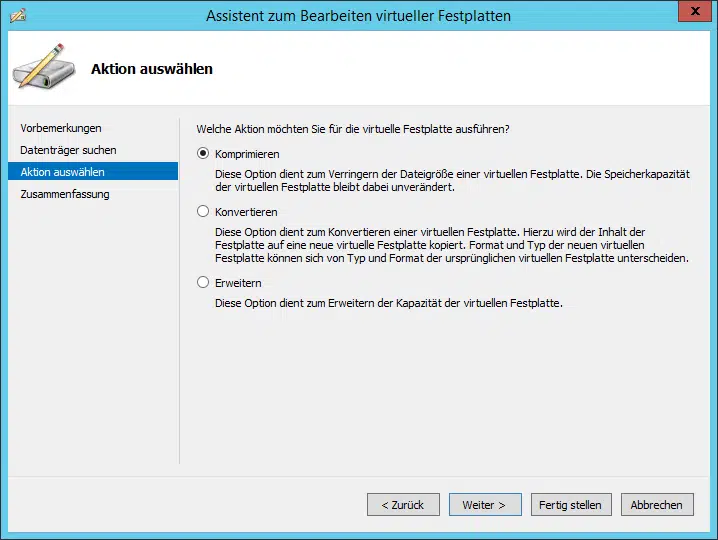


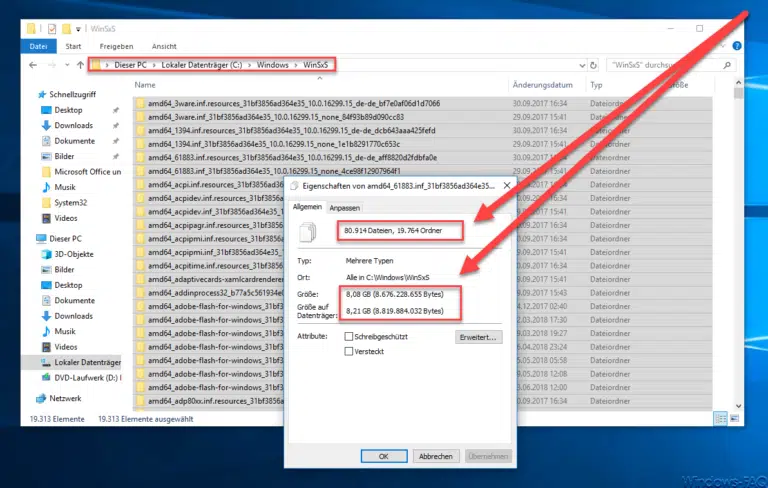

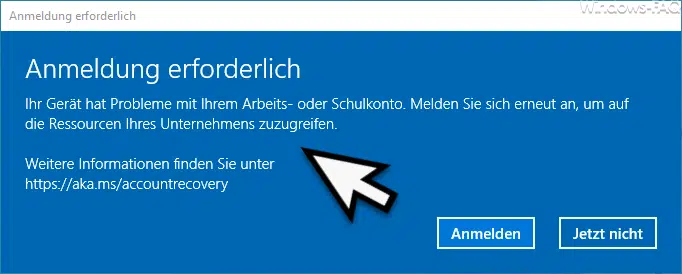






Neueste Kommentare